

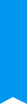
Евгений Бикетов, выпускник Академии Лидогенерации, подготовил отличную статью, в которой рассмотрена настройка Google Tag Manager.
Интернет-маркетинг сейчас активно развивается и для увеличения продаж с сайта недостаточно использовать только один источник трафика. Поэтому очень часто привлекают стороннего специалиста для настройки рекламы на определенном канале.
При этом возникает необходимость добавлять на сайт различные фрагменты кода — для настройки аналитики (например — Яндекс Метрики и/или Google Analitics), ремаркетинга, отслеживания конверсий и других задач.
Чтоб не дергать постоянно верстальщика с просьбой установить код на сайт и тем самым сократить время выполнения той или иной задачи, нам на помощь приходит бесплатный инструмент от Google — Тег Менеджер (или как его ещё называют Диспетчер Тегов). При этом , достаточно один раз установить код контейнера на сайт, а все изменения делать в веб интерфейсе данного сервиса. После публикации контейнера эти изменения появляются на сайте.
Стоит помнить, что если на сайте присутствуют скрипты, которые будут размещаться в контейнере, то с сайта их нужно удалить .
Как правильно его зарегистрировать и дать доступ для работы специалисту, и посвящена эта статья.
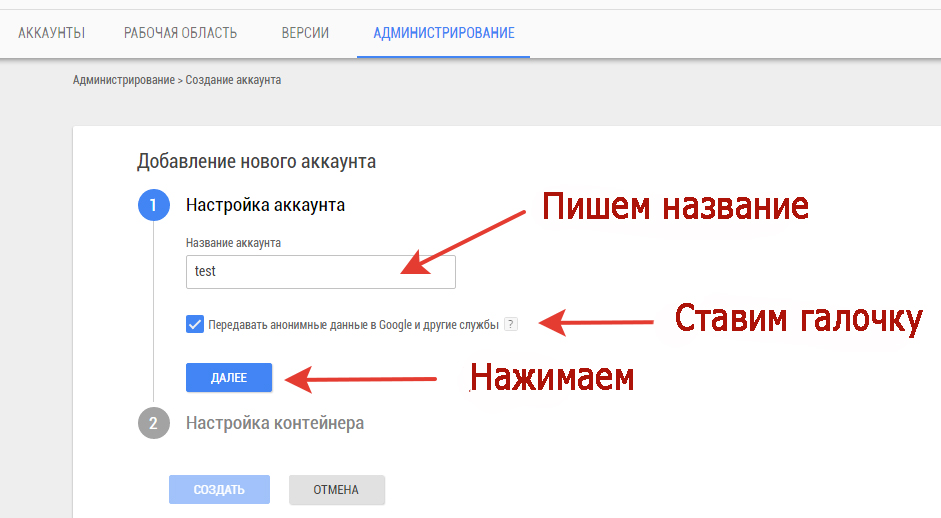
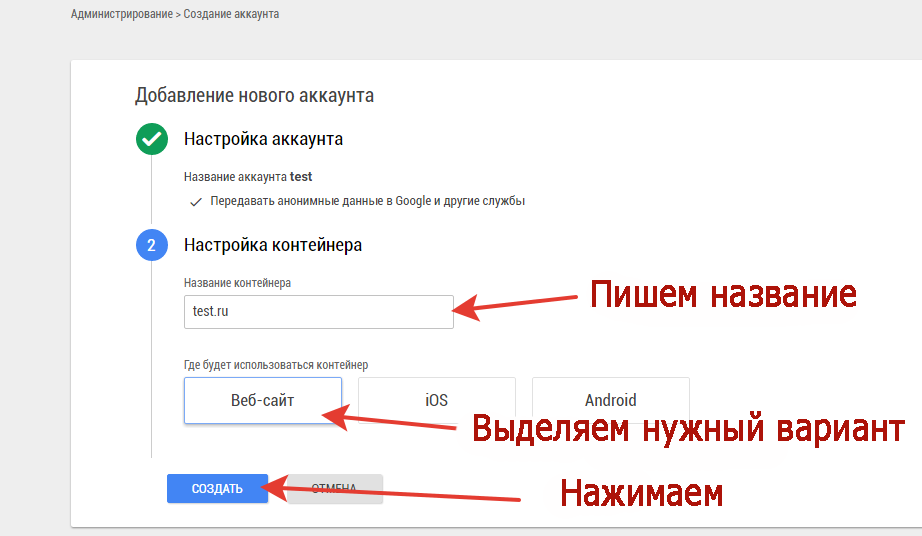

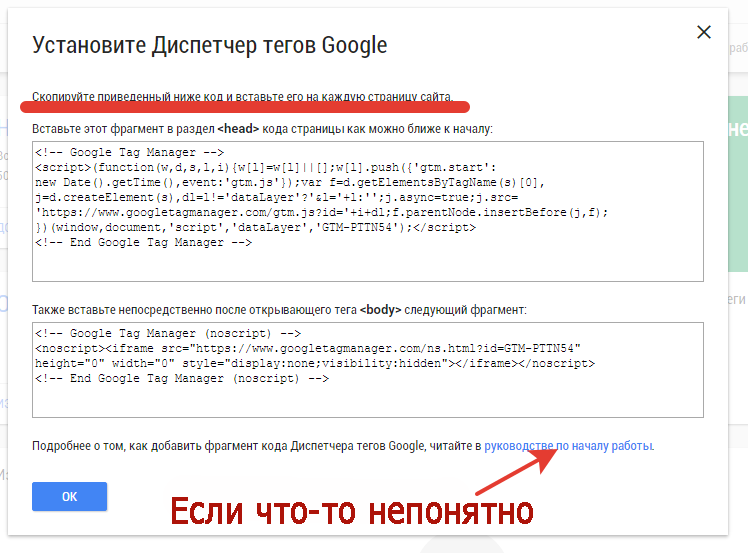
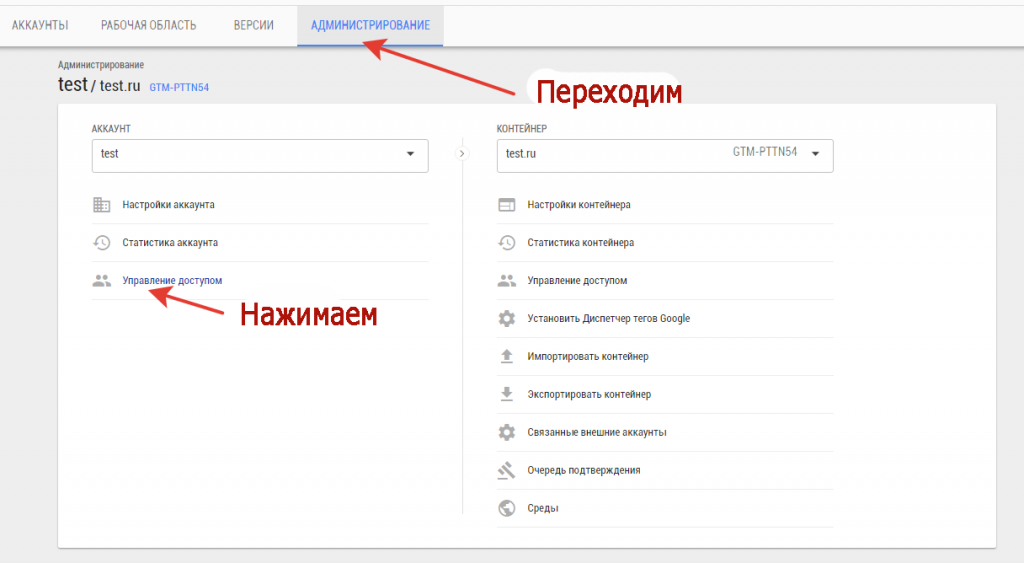
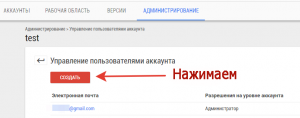
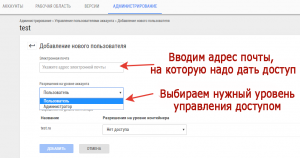
Чтение — позволяет только смотреть , больше никаких действий
Изменение — можно менять существующие теги, триггеры и т.д. и создавать новые
Подтверждение — позволяет подтверждать внесенные изменения, но не дает возможности их устанавливать на сайте
Публикация — полное управление контейнером. Позволяет делать любые изменения и публиковать для работы на сайте.
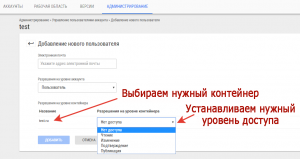
На этом создание аккаунта и предоставление доступа специалисту окончено.